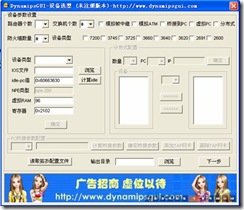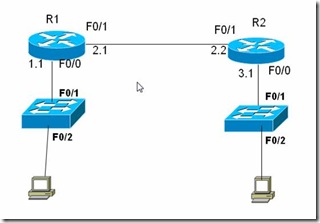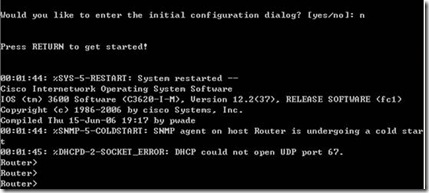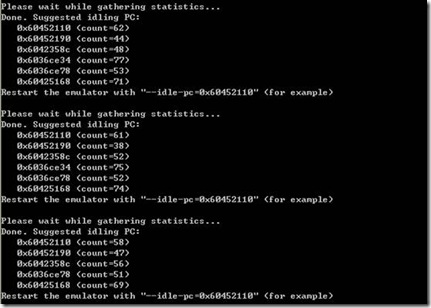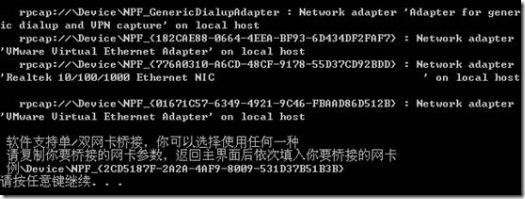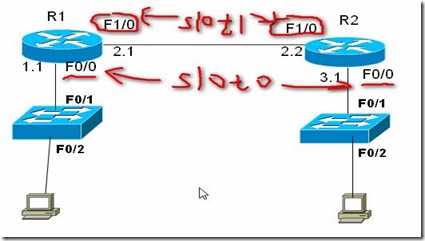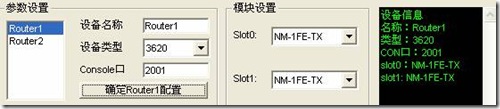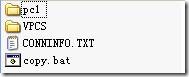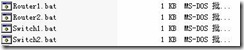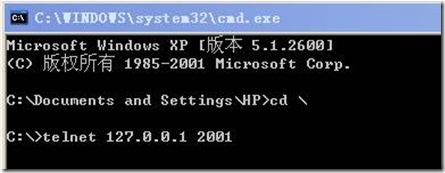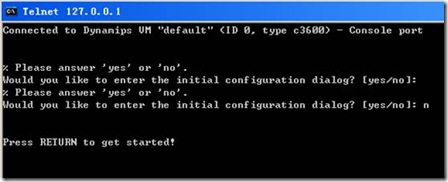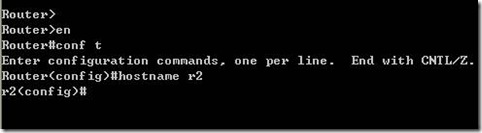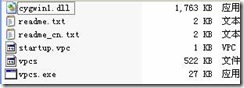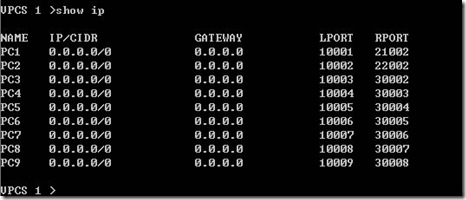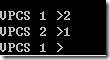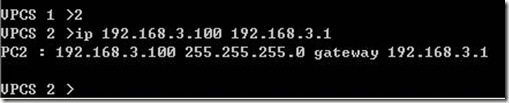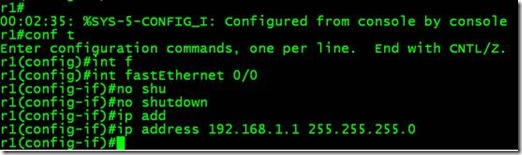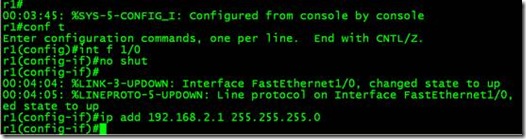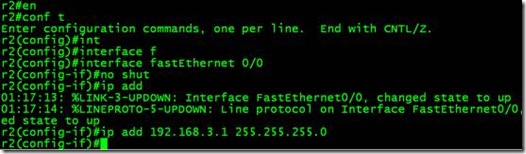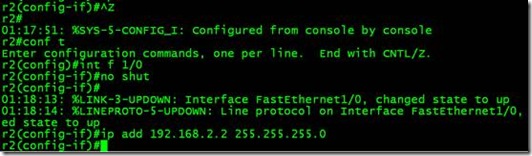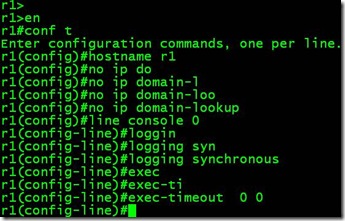DynamipaGUI初体验——暨DynamipaGUI从入门到精通1~3概要
教程内容很大一部分参考了 51cto的 独钓寒江雪所分享的 DynamipsGUI从入门到精通
本章节 是讲述 1~3集内容的整合与优化,也加入了我自己的一点理解,请指正!
http://down.51cto.com/192876
DynamipsGUI+SecureCRT 可以去CSDN下载
Dynamips,这绝对不是一般的Cisco 路由器模拟器。dynamips 和boson netsim 的区别在于:boson 是模拟出IOS 的命令行,而dynamips 是模拟出cisco7200 路由器的硬件环境,然后在这个环境中直接运行Cisco 的IOS。换句话讲,dynamips 模拟出的是真实的路由器,就像你在PC 上用街机模拟器玩街机游戏一样。
安装并没有什么难点,需要注意的是 默认会有WinPcap的自动安装,这个插件一定要安装
我们搭一个比较初级的拓扑
第一行参数,我们这么选择,虚拟PC就是图中的两台PC,而桥接到PC也就是利用pc的网卡,这可以有效地降低错误发生的概率
第二行参数,我们这么选择,IOS我们选择3620和3640(其中3640可以添加交换机模块来模拟交换机,这很重要)
下面我们来设置一下3620
相关的ios文件可以去verycd上下载,这是网址
http://www.verycd.com/topics/170716/
计算idle-pc值(这是协调分配cpu给dynamips,还是其他程序的重要指标)
出现如下语句后打no:
再按回车后我们进入了一个真实的路由器
我们通过ctrl+]+i (这里可以同时按ctrl+] 再按i)
重复几次,找出每次计算都能出现的值(比较稳定的那个值)
这里我们取 0x60452110
虚拟RAM,我们可以自己测试选出一个合适的值直到他出错为止,这里,我测出来40就够用了
如此确定即可。
同理 3640 我们这么设置
然后计算桥接参数,确定它
这里我们用\Device\NPF_{776A0310-A6CD-48CF-9178-55D37CD92BDD}
最后进行输出目录选择
下一步
路由用3620,交换用3640
这里的模块设置要具体讲一下:
NM-16ESW  以太口16端口模块 (模拟 交换机 时使用,注:SW可知
以太口16端口模块 (模拟 交换机 时使用,注:SW可知
有兴趣可以看一下它的配置文件http://wenku.baidu.com/view/400aa8c758f5f61fb73666e5.html
NM-1FE-TX  一个快速以太网口 一个F口
一个快速以太网口 一个F口
NM-4E  四个以太网接口 四个E口
四个以太网接口 四个E口
NM-4T  四个同步串口 四个S口(做广域网实验时才会用到)
四个同步串口 四个S口(做广域网实验时才会用到)
这里我们的两台路由器都需要2个F口,我们这里的拓扑图就需要修正一下
如此,R1便设置完毕,同理设置R2
S1,S2这样设置,用NM-16ESW 在Slot0即可
按下一步即可
连接设置是比较简单的,O(∩_∩)O~
我们根据拓扑图来连线
然后点 生成BAT文件即可
至此 DynamipsGUI已经完成了他的使命
CONNINFO.TXT是拓扑连接情况,VPCS是我们的主机,Pc1里面是生成的设备
运行这四个批处理文件,并最小化它
这个情况说明我们的idle值选择还是很好的:
接下来我们利用 cmd 来进行Telnet这四台设备
注意:路由器和交换机默认端口规则(可以手动更改端口)
为R1起一个别名
同理进入R2并设置
同理改名 S1,S2(交换机)
下面我们进入VPCS
进入vpcs.exe的虚拟主机主程序
开始配置pc
Dynamips默认支持九台PC,ip和网关均未配置
配置pc1的ip和网关
配置pc1的ip和网关
Ok了,对吧!
注意:此时不能关闭vpcs.exe否则再次进入便要重新配置ip
配置路由
R1
同理 R2
注意到了么?这种方法的弊端需要telnet 设备X2的窗口,非常麻烦!!!!
SecureCRT使用
设置快速链接
同理建立R2 (端口号2002)
设备间切换可以用 Ctrl + Tab
全屏到窗口模式切换 Alt + Enter
粘贴的快捷键 shift + insert
小技巧:
将常用命令写在记事本里(用shift + insert 直接插入)
conf t
alias exec b s hip inter b
no ip domain-lookup
line console 0
logging synchronous
exec-timeout 0 0
exit